iPod(touch) — это портативный медиаплеер, который многие люди будут использовать для прослушивания музыки в дороге. Если на вашем компьютере хранится много любимых песен, возможно, вы захотите прослушать их на своем iPod. Итак, как перенести музыку с компьютера на iPod? iTunes — официальное программное обеспечение для добавления файлов на iDevice с компьютера, но это не единственный вариант. Теперь прочитайте этот пост, чтобы узнать 4 простых способа переноса музыки с ПК на iPod.
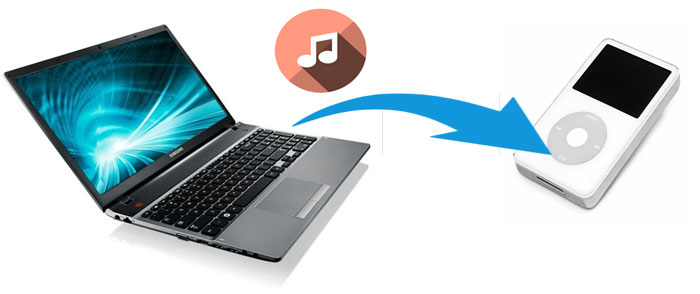
Часть 1. Как перенести музыку с компьютера на iPod с помощью передачи данных iOS
Часть 2. Как загрузить музыку с компьютера на iPod через iTunes
Часть 3. Как синхронизировать музыку с компьютера Mac на iPod с помощью Finder
Часть 4. Как загрузить музыку на iPod с компьютера через Dropbox
Бонус: как перенести музыку с iPod на компьютер
Хотите знать, как добавить музыку с компьютера на iPod? Вы можете попробовать передачу данных iOS . Это выдающаяся программа для передачи файлов, которая позволяет легко переносить музыку с компьютера на iPod без использования iTunes. Он также хорошо работает на iPhone и iPad и поддерживает широкий спектр типов файлов на устройствах iOS .
Основные возможности iPod Transfer Tool :
Многонаправленная передача . Она не только позволяет передавать iOS на компьютер и наоборот, но также поддерживает передачу iOS на iOS .
Поддержка нескольких типов файлов . Он поддерживает музыку, фотографии, сообщения, контакты, видео, голосовые заметки и другие типы данных.
Управление данными iOS на ПК . Вы можете систематизировать/конвертировать свои фотографии, добавлять/редактировать/удалять дубликаты контактов, редактировать/создавать/удалять музыку и т. д. на ПК.
Совместимость с большинством устройств iDevices . Хорошо работает на iPod touch 8/7/6/5/4, iPhone 16/15/14/13/12/11 Pro Max/11 Pro/11/XS/XR/X/8/8 Plus/7/. SE/6, iPad Pro/2/3/4/Air/mini и т. д.
Загрузите iOS Data Transfer и давайте посмотрим, как перенести песни с компьютера на iPod с помощью этого инструмента.
Как перенести музыку с компьютера на iPod через передачу данных iOS :
Шаг 1. Загрузите и установите iOS Data Transfer на свой компьютер, а затем откройте его.
Шаг 2. Подключите iPod к компьютеру с помощью USB-кабеля. Программа скоро обнаружит ваш iPod.

Шаг 3. Нажмите вкладку «Музыка» на левой боковой панели, затем нажмите значок «Добавить» и выберите музыкальные файлы, которые хотите перенести, подтвердите свой выбор, и ваша музыка с компьютера будет перенесена на iPod.

Вам может понравиться:
Как перенести музыку с iPad на iPod [просто и надежно]
Как перенести музыку с проигрывателя Windows Media на iPhone
iTunes может быть первым выбором для многих людей, решающим проблему синхронизации музыки с компьютера на iPod. Но есть некоторые ограничения использования iTunes, например, он сотрет существующие файлы на вашем iPod и не предоставит простой способ выбора музыки для передачи.
В любом случае, если вы хотите использовать этот метод, чтобы убедиться, что синхронизация iTunes работает правильно, вам следует загрузить последнюю версию iTunes на свой компьютер и использовать работоспособный USB-кабель.
Давайте посмотрим, как загрузить музыку на iPod с компьютера с помощью iTunes:
Шаг 1. Подключите iPod к компьютеру через USB-кабель и запустите iTunes.
Шаг 2. Если песни, которые вы собираетесь синхронизировать с компьютером, отсутствуют в библиотеке iTunes, вы можете перейти в «Файл» > «Добавить файлы в библиотеку», чтобы сначала добавить их в iTunes.
Шаг 3 : Нажмите значок устройства в левом верхнем углу интерфейса iTunes.
Шаг 4. Нажмите «Музыка» на левой боковой панели.
Шаг 5. Установите флажок «Синхронизировать музыку» и выберите элементы, которые вы хотите синхронизировать. Вы можете синхронизировать всю музыкальную библиотеку за один раз или выбранные плейлисты, исполнителей, альбомы и жанры .
Шаг 6 : Нажмите «Применить» , чтобы скопировать музыку с компьютера на iPod.

См. также:
Как перенести музыку с iPod на компьютер Windows 11/10
Как перенести музыку с iPhone на iPad
Если вы используете компьютер Mac под управлением macOS Catalina, вы обнаружите, что iTunes больше не доступен. Вы можете использовать Finder для передачи музыки с компьютера на iPod.
Как загрузить музыку с компьютера Mac на iPod через Finder:
Шаг 1. Откройте Finder на своем Mac , а затем подключите iPod к Mac с помощью USB-кабеля.
Шаг 2. Нажмите на свое устройство в разделе «Местоположения» на левой боковой панели.
Шаг 3 : Выберите вкладку «Музыка» .
Шаг 4. Установите флажок «Синхронизировать музыку на [имя вашего iPod]» , а затем выберите элементы для синхронизации.
Шаг 5 : Нажмите кнопку «Применить» , чтобы начать передачу музыки с компьютера Mac на iPod.

Вам может понадобиться:
Как перенести музыку с iPod на новый компьютер? [Решено]
[РЕШЕНО] Как легко создавать рингтоны в формате MP3 на iPhone?
Dropbox также позволяет переносить музыку с компьютера на iPod. Как и все другие облачные сервисы, Dropbox имеет ограниченное свободное пространство для хранения файлов. Он предоставляет только 2 ГБ бесплатного хранилища, которое вскоре будет занято большими медиафайлами. Если вы хотите продолжить использование после того, как закончится место, вы можете купить больше места.
Как синхронизировать музыку с компьютера на iPod с помощью Dropbox:
Шаг 1. На своем компьютере войдите на сайт Dropbox с учетной записью Dropbox (если у вас нет учетной записи, создайте ее в соответствии с инструкциями).
Шаг 2 : Нажмите «Загрузить» и выберите музыкальные файлы со своего компьютера. Ваша музыка с компьютера будет загружена в Dropbox.
Шаг 3. Загрузите приложение Dropbox на свой iPod и войдите в него под той же учетной записью.
Шаг 4 : Теперь вы можете получить доступ к музыке, переданной с компьютера, на свой iPod.

Смотрите больше:
Как обойти удаленное управление на iPhone/iPad? [Полное руководство]
Вы также хотите знать , как легко перенести музыку с iPod на компьютер ? Здесь я порекомендую вам в помощь еще один полезный инструмент для передачи файлов iOS — Coolmuster iOS Assistant . Это простое в использовании программное обеспечение для управления данными для iDevices, которое позволяет передавать файлы с iPod/iPhone/iPad на компьютер и наоборот.
Давайте посмотрим, как:
Шаг 1. Загрузите и запустите Coolmuster iOS Assistant на своем компьютере.
Шаг 2. Подключите iPod к ПК с помощью USB-кабеля. После обнаружения вы увидите такой интерфейс.

Шаг 3 : Нажмите «Музыка» на левой панели, затем вы сможете просмотреть всю музыку на своем iPod, выбрать необходимые и нажать кнопку «Экспорт» в верхнем меню, чтобы перенести их на свой компьютер. Вы можете выбрать место для хранения музыкальных файлов на ПК.

Прочитав эту статью, нашли ли вы способ решить проблему, как загрузить музыку с компьютера на iPod? Передача данных iOS хорошо справляется с этой задачей. С его помощью вы можете выбрать нужные музыкальные файлы с компьютера, а затем без проблем перенести их на iPod. И этот инструмент не сотрет существующие данные на вашем устройстве во время процесса передачи. Более того, он имеет множество других полезных функций для передачи и управления телефоном. Вы можете скачать бесплатную пробную версию и попробовать.
Похожие статьи :
Перенос заметок с iPod touch на iPhone
Как добавить музыку на iPod без iTunes
9 лучших программ для передачи данных на iPhone iPad iPod
Как эффективно перенести музыку с iPhone на компьютер? (4 подсказки)
Легко обойти блокировку активации iPod touch | 4 способа, которые нельзя пропустить





